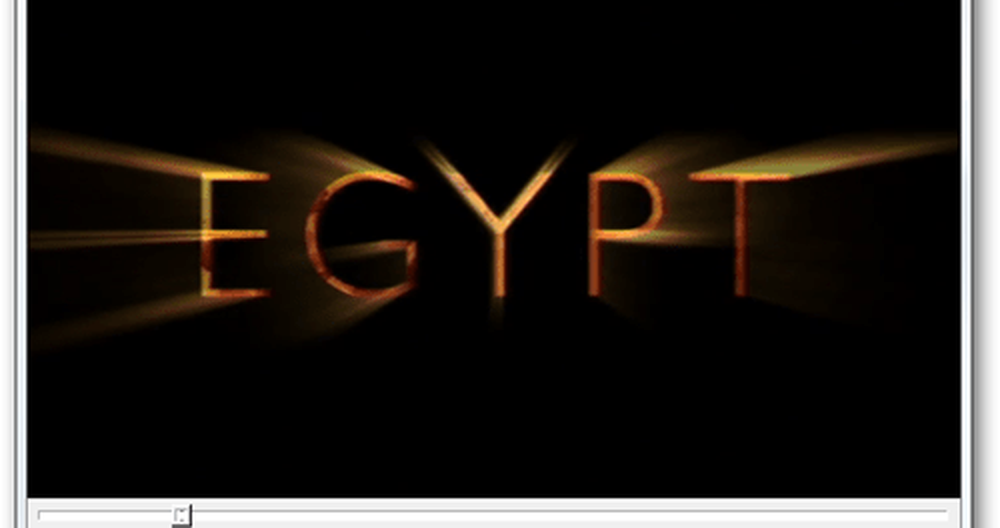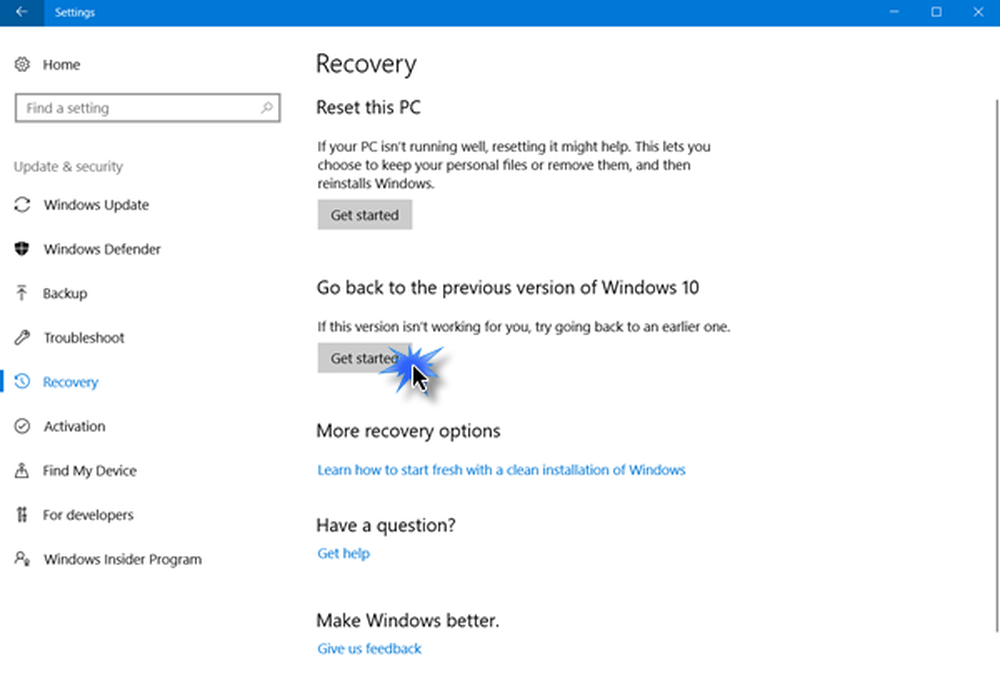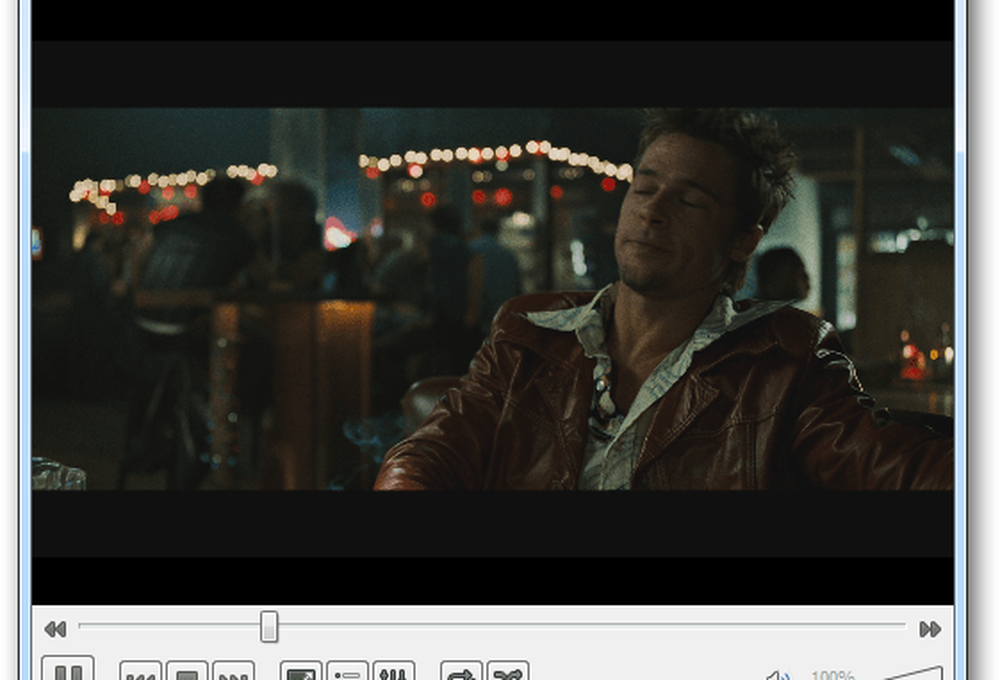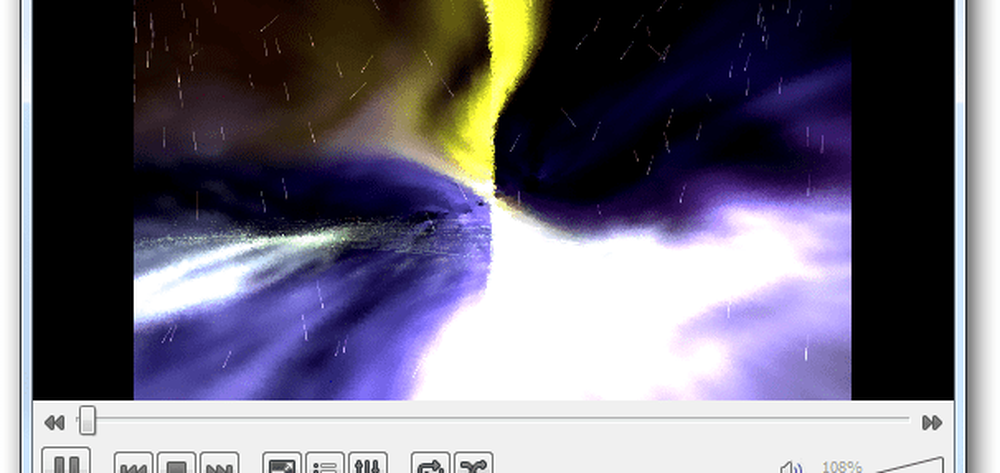Cómo copiar DVD a formato MP4 / MKV

 Si tienes muchos DVDs, sabes que puede ser una molestia una vez que se rasguen y tengas que comprarlos nuevamente. Es por eso que lo primero que hago cuando compro un nuevo DVD es RIP a un formato de alta calidad con HandBrake. En este tutorial, le mostraré el proceso por el que paso para que pueda salir y hacer una copia de seguridad de sus medios antes de que sea demasiado tarde..
Si tienes muchos DVDs, sabes que puede ser una molestia una vez que se rasguen y tengas que comprarlos nuevamente. Es por eso que lo primero que hago cuando compro un nuevo DVD es RIP a un formato de alta calidad con HandBrake. En este tutorial, le mostraré el proceso por el que paso para que pueda salir y hacer una copia de seguridad de sus medios antes de que sea demasiado tarde..Antes de comenzar, deberá descargar un HandBrake de instalación, una aplicación gratuita para Windows, Mac OS X e incluso Ubuntu. Puedes obtenerlo gratis desde el sitio web oficial de HandBrake. Hemos hablado mucho sobre el freno de mano ya que es nuestra herramienta gratuita para transcodificar datos.
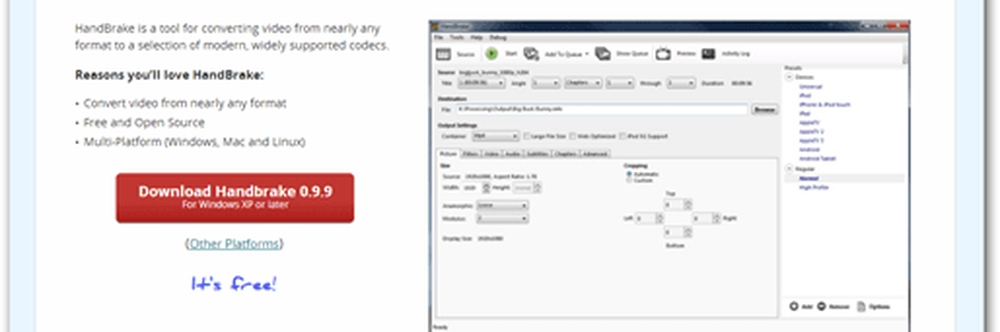
Como HandBrake puede requerir algunas actualizaciones de archivos, le recomiendo que lo inicie como administrador. Para hacerlo, abre el menú Inicio y escribe Freno de mano. Una vez que la aplicación aparece como resultado, presione Ctrl + Shift + Enter para ejecutarla con privilegios administrativos completos.

Configuración de un directorio de salida predeterminado
Si es la primera vez que usa HandBrake, tendrá que configurar un directorio de salida predeterminado para sus archivos. Si no sabes cómo hacerlo, aquí tienes un tutorial rápido para ayudarte..
Configurando los ajustes de salida
Ahora es el momento de comenzar a rasgar. Inserte su DVD y luego presione el botón Fuente para seleccionar su directorio.
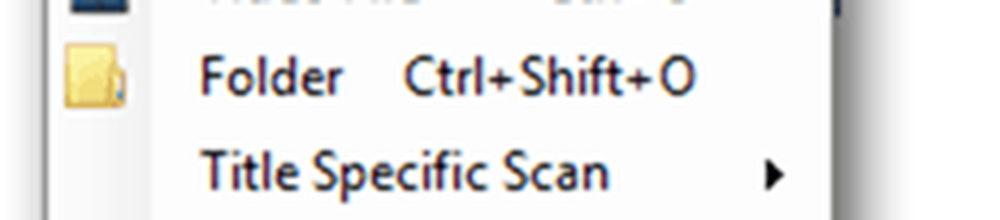
Una vez que haya seleccionado su fuente, HandBrake analizará los contenidos y le traerá una lista de títulos para elegir.
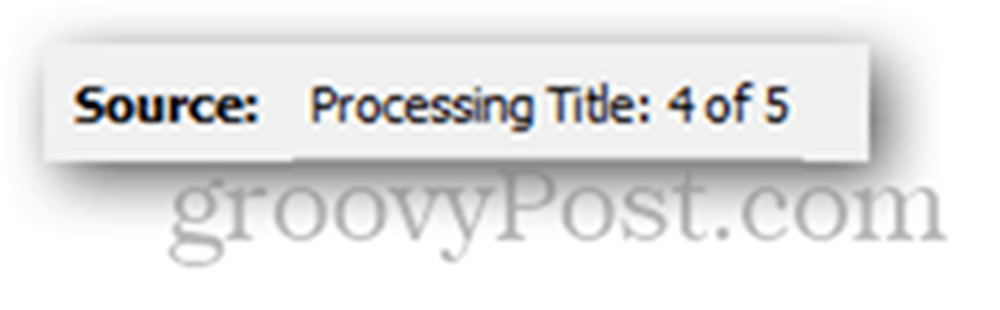
Para este tutorial, solo voy a copiar un capítulo del DVD, sin embargo, puedes configurar HandBrake para que extraiga tantos capítulos como quieras..
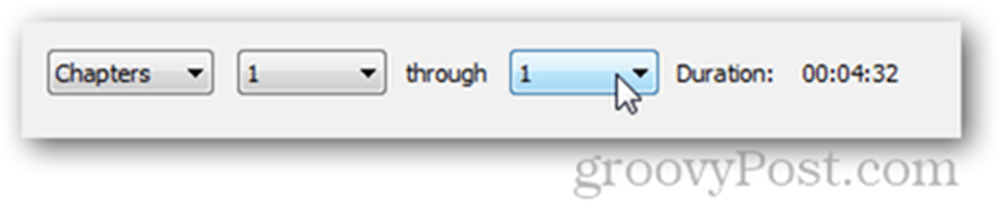
Asegúrese de seleccionar su formato preferido, ya sea MP4 o MKV. Personalmente, me gustan más los MKVs..
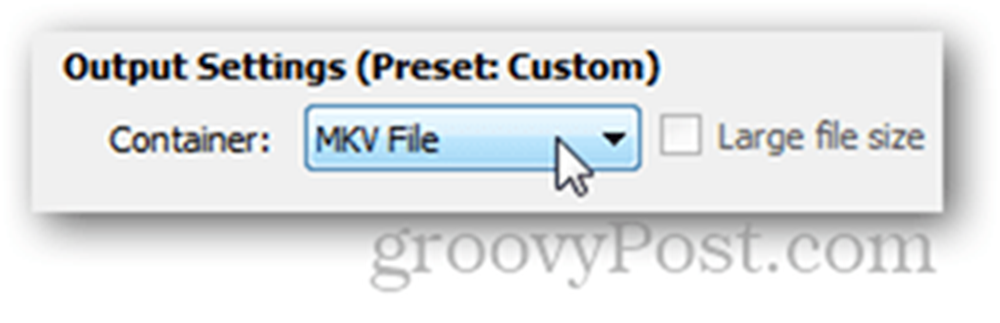
Puede ajustar la configuración de su rip y configurar todo tipo de opciones diferentes, tales como, velocidad de cuadro, recorte de imagen, resolución, compresión de video, etc..

También existe la opción de seleccionar entre una variedad de ajustes preestablecidos diferentes si va a convertir el DVD para un dispositivo específico (¿quizás para un iPad o quizás un iPhone?). Esto es muy útil si no conoce la tasa de bits óptima que admite su dispositivo y solo desea una configuración rápida de video para asegurarse de que su video se reproduzca correctamente..
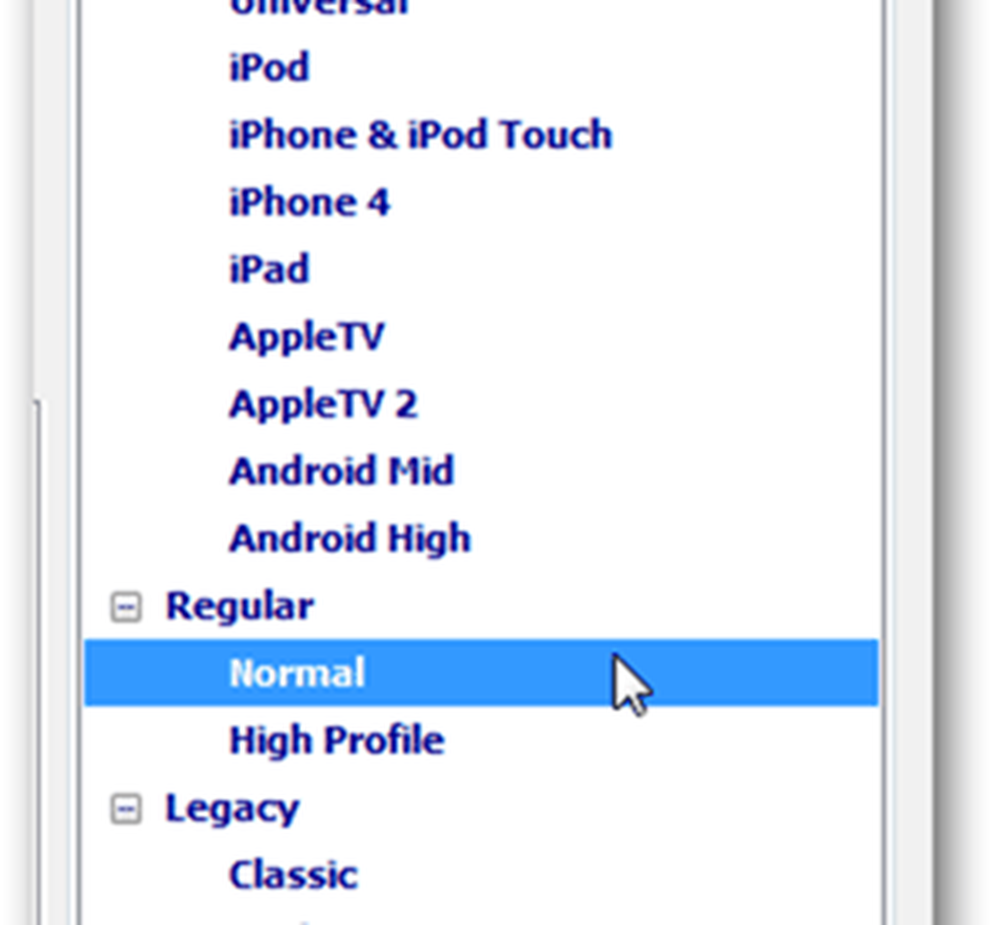
Si está satisfecho con todos sus ajustes de salida, puede continuar presionando el botón Agregar a la cola.
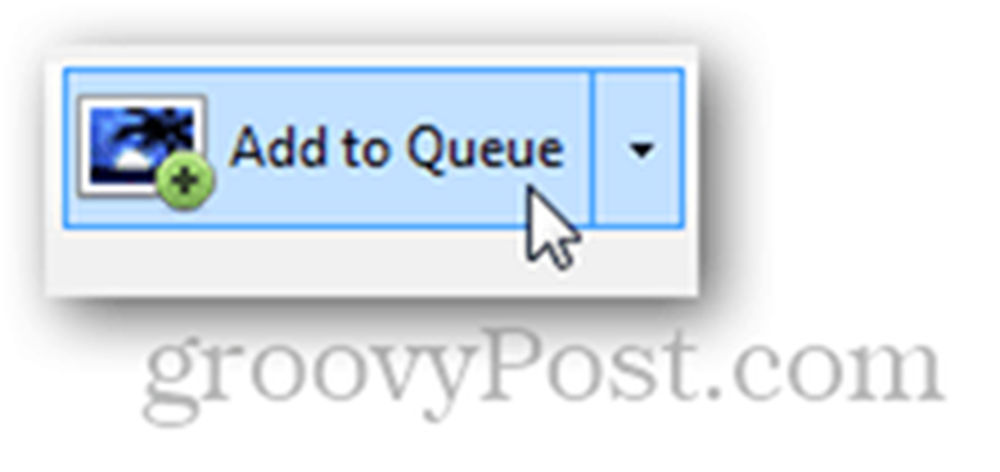
Después de presionar el botón, se abrirá la ventana Encode Queue. Desde allí, puede echar un vistazo final a la configuración de exportación para asegurarse de que todo está bien..

Consejo profesional
Puede elegir una acción para realizar después de que se complete el proceso de extracción. Por ejemplo, puedo hacer que la computadora se apague automáticamente o incluso que se bloquee.
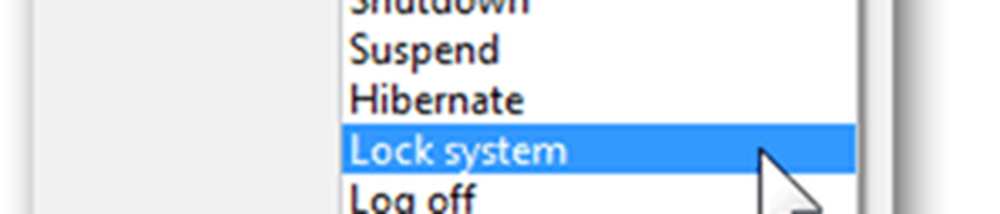
Ahora presiona el botón de codificar para comenzar.
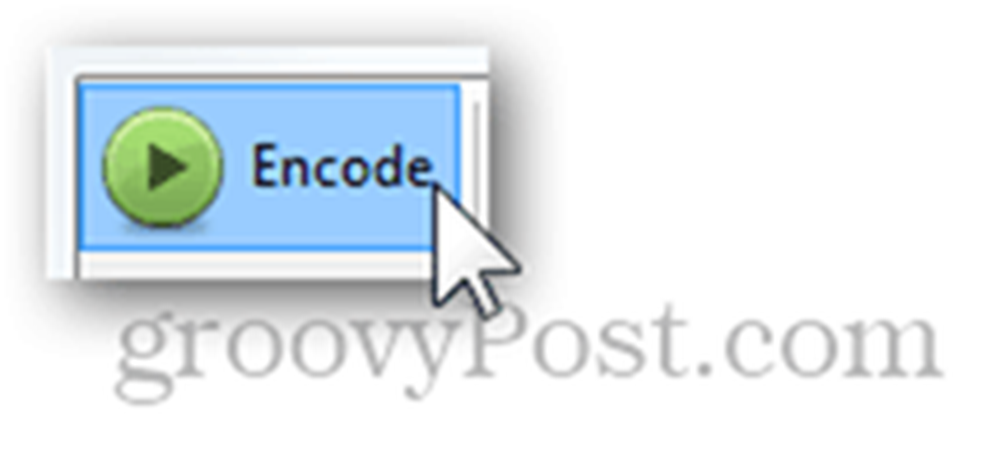
El estado del trabajo debe cambiar a "En curso" y el panel Trabajo actual debe mostrarle toda la información sobre la tarea en curso.

Dado que ya tenemos varios artículos de HandBrake que quizás ya hayas leído, no sorprenderá a nadie si decimos que HandBrake ofrece videos de gran calidad y que también puede copiar a muy buenas velocidades..